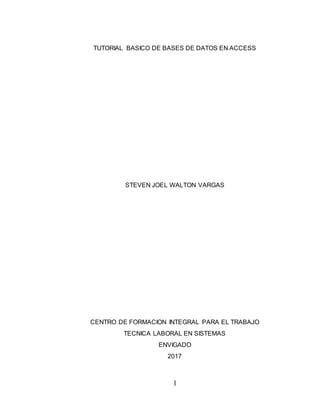
Tutorial básico Access crea tablas consultas
- 1. 1 TUTORIAL BASICO DE BASES DE DATOS EN ACCESS STEVEN JOEL WALTON VARGAS CENTRO DE FORMACION INTEGRAL PARA EL TRABAJO TECNICA LABORAL EN SISTEMAS ENVIGADO 2017
- 2. 2 CONTENIDO INTRODUCCION 3 1. BASE DE DATOS 4 1.1. TABLAS 4 1.1.1. CAMPO 4 1.1.2. LLAVE 5 1.1.3. REGISTRO 5 1.2. RELACIONES 5 2. CREAR UNA BASE DE DATOS 6 2.1. CERRAR LA BASE DE DATOS 8 2.2. ABRIR UNA BASE DE DATOS 9 2.3. CREAR UNA TABLA DE DATOS 9 2.3.1. GUARDAR UNA TABLA 10 2.4. CREAR UNA CONSULTA 12 2.5. CREAR UN FORMULARIO 13 2.5.1. COMO CREAR UN PANEL DE CONTROL 14 2.6. COMO CREAR UN INFORME 16 BIBLIOGRAFIA 17
- 3. 3 INTRODUCCION Access es un programa que permite crear y editar bases de datos. Dependiendo el uso que se le dará a la información el usuario sabrá si necesita una base de datos de Access o un programa diferente para crear y administrar sus datos. A través de este programa se puede ordenar la información de diferentes formas, tiene diversas funciones con las cuales se pueda facilitar la manipulación y edición de información que contenga la base de datos.
- 4. 4 1. BASE DE DATOS Una base de datos o banco de datos es un conjunto de datos pertenecientes a un mismo contexto y almacenados sistemáticamente para su posterior uso. Cada base de datos se compone de una o más tablas que guarda un conjunto de datos. Cada tabla tiene una o más columnas y filas. Las columnas guardan una parte de la información sobre cada elemento que queramos guardar en la tabla, cada fila de la tabla conforma un registro1. 1.1. TABLAS Las tablas son objetos fundamentales de una base de datos porque en ellas es donde se conserva toda la información o los datos. Así, una base de datos de una empresa puede tener una tabla Contactos que almacene los nombres de los proveedores, las direcciones de correo electrónico y los números de teléfono. En este artículo se ofrece información general sobre las tablas de las bases de datos de Access. Antes de crear una, tenga claro cuáles son sus requisitos y decida cuántas necesita.2 1.1.1. CAMPO Un campo en Microsoft Access es una pieza de información relacionada con una persona o cosa. Los campos relacionados se agrupan juntos para formar un registro. En una base de datos, donde se almacena la información con respecto a información de los empleados de una empresa, un registro sería la información relacionada a un solo empleado. Un campo, por ejemplo, sería la información específica sobre el empleado, tal vez el nombre, la fecha de contratación o el número de seguridad social.3 1 Walder Pontón Flórez. TUTORIAL PRÁCTICO DE BASES DE DATOS EN ACCESS “CREAR UNA AGENDA”. https://centronuevaespanha.wikispaces.com/file/view/CREAR+BASE+DE+DATOS+ACCESS.pdf [citado en 2 de febrero de 2017] 2 Introducción a lastablas.https://support.office.com/es-es/article/Introducci%C3%B3n-a-las-tablas-78ff21ea- 2f76-4fb0-8af6-c318d1ee0ea7 [citado en 2 de febrero de 2017] 3 Nora Tarr. ¿Qué es un campo en Microsoft Access?. http://www.ehowenespanol.com/campo-microsoft- access-sobre_300800/ [citado en 2 de febrero de 2017]
- 5. 5 1.1.2. LLAVE La clave o llave principal de una tabla, está compuesta por uno o varios campos que identifican en forma única cada registro almacenado. Se utiliza como clave principal un campo que contenga valores que no se repitan para cada registro, por ejemplo, en la tabla Empleados el campo Núm. de Empleado, es la clave principal de esta tabla.4 1.1.3. REGISTRO Es una colección de datos descriptivos de los campos, que se relacionan uno a uno. Por ejemplo, un campo es tu altura, otro tu peso y otro el color de tus ojos. Un registro sería el valor de tu talla, peso y color de ojos5 1.2. RELACIONES La ventana Relaciones permite definir la Relación entre los elementos almacenados en varias tablas de Access. Puede visualizarla haciendo clic en Herramientas de base de datos > Relaciones. Botón Relaciones de la pestaña Herramientas de base de datos Relaciones son similares a las reglas que determinan cómo se conectan los datos en la base de datos. En una base de datos de procesamiento de pedidos bien 4 Las llavesde access o clave principal.https://accessena.wordpress.com/las-llaves-de-acces-o-clave-principal/ [citado en 2 de febrero de 2017] 5 Víctor. ¿Qué es un campo y un registro?. http://adrian-startagain.blogspot.com.co/2011/05/que-es-un- campo-y-un-registro.html [citado en 2 de febrero de 2017]
- 6. 6 normalizado, por ejemplo, probablemente tendrá información del cliente en una tabla y la información del pedido en otra tabla. ¿Desea asegurarse de que los clientes no obtener separados de los pedidos, derecha? Y no quiere que un pedido que se cree que no tiene un cliente válido conectado a ella. La ventana Relaciones es donde vaya a configurar estas reglas para que se aplican a lo largo de la base de datos.6 2. CREAR UNA BASE DE DATOS De momento vamos a crear una base de datos en blanco y luego la rellenaremos. Para crear una nueva base de datos debemos: Dirigirnos a la esquina superior izquierda y hacer click sobre la pestaña Archivo > Nuevo > Base de datos del escritorio en blanco y nos pedirá que le asignemos un nombre y una dirección donde será almacenada. 6 ¿Qué es la ventana Relaciones?. https://support.office.com/es-es/article/%C2%BFQu%C3%A9-es-la- ventana-Relaciones-20c66348-854f-47f8-819a-5cce2518ee1d [citado en 2 de febrero de 2017]
- 7. 7 Después de crear la base de datos, Access por defecto abrirá una nueva tabla llamada Tabla1 como se puede apreciar en la siguiente imagen.
- 8. 8 2.1. CERRAR LA BASE DE DATOS Para cerrar la base de datos que tenemos abierta manteniendo el Access abierto debemos dirigirnos a la esquina superior izquierda, en la pestaña Archivo seleccionamos la opción Cerrar. Otra forma de cerrar la base de datos es cerrando Access, obviamente la base también se cerrará.
- 9. 9 2.2. ABRIR UNA BASE DE DATOS Desde la opción Abrir de la pestaña Archivo. 2.3. CREAR UNA TABLA DE DATOS Para crear una tabla de datos tenemos dirigirnos a la pestaña Crear. En el grupo Tablas podremos ver estas opciones: El botón Tabla abre la Vista Hoja de datos, consiste en introducir directamente los datos en la tabla y según el valor que introduzcamos en la columna determinará el tipo de datos que tiene la columna.
- 10. 10 Vista diseño es el método que detallaremos en esta unidad didáctica Listas de SharePoint consiste en crear un objeto compatible con un sitio SharePoint desde el que podrás compartir los datos almacenados en la lista o tabla con otras personas con acceso al mismo sitio. Desde el grupo Plantillas también podemos acceder a Elementos de aplicación, que permite crear una tabla de entre las plantillas disponibles. Sólo tendrás que rellenarla con sus datos. 2.3.1. GUARDAR UNA TABLA Para guardar una tabla, debemos pulsar el botón Archivo ubicado en la esquina superior izquierda y elegir la opción Guardar.
- 11. 11 Otra manera es haciendo clic sobre el botón Guardar de la barra de Acceso Rápido. Como no le hemos asignado un nombre a nuestra tabla aun, aparecerá el siguiente mensaje Escribimos el nombre que le queremos asignar a nuestra tabla y damos clic en el botón Aceptar.
- 12. 12 2.4. CREAR UNA CONSULTA Para crear una consulta debemos seleccionar la tabla a la cual deseamos crear la consulta, dirigirnos a la pestaña Crear y seleccionamos la opciónDiseño de consulta Una vez creada la consulta podremos agregarle criterios para reducir la búsqueda Los cuales deberán ir dentro de unos corchetes.
- 13. 13 2.5. CREAR UN FORMULARIO Para crear un formulario deberemos seleccionar la tabla a la cual deseamos crear el formulario, dirigirnos a la pestaña Crear y seleccionar la opción Formulario. Una vez creado el formulario podremos editarlo con la tabla de propiedadesubicada en el lado derecho del formulario
- 14. 14 Para agregar imágenes, tablas, cuadros de texto, logotipos y demás las podremos encontrar en la parte superior del formulario 2.5.1. COMO CREAR UN PANEL DE CONTROL Para crear un panel de control debemos dirigirnos a la opción Administrar panel de control; si Access no tiene la opción Administrar panel de control, debemos dirigirnos a la pestaña opciones, dentro de esta Personalizar cintas de opciones, seleccionamos Todos los comandos y agregamos la opción Administrar panel de control a una Nueva carpeta
- 15. 15 Una vez creado el panel de control podremos agregar los formularios de las tablas que creamos para así tener un mejor acceso a ellas
- 16. 16 2.6. COMO CREAR UN INFORME Para crear un informe, debemos dirigirnos a la pestaña Crear y le damos clic a la opción Informe Al crear el informe podremos editarlo en la cinta de opciones ubicada en la parte superior y también en la pestaña de propiedades ubicada en el lado derecho del informe
- 17. 17 BIBLIOGRAFIA Introducción a las tablas. https://support.office.com/es-es/article/Introducci%C3%B3n-a-las-tablas-78ff21ea- 2f76-4fb0-8af6-c318d1ee0ea7 [citado en 2 de febrero de 2017] Las llavesde access o clave principal.https://accessena.wordpress.com/las-llaves-de-acces-o-clave-principal/ [citado en 2 de febrero de 2017] Nora Tarr. ¿Qué es un campo en Microsoft Access?. http://www.ehowenespanol.com/campo-microsoft-access- sobre_300800/ [citado en 2 de febrero de 2017] ¿Qué es la ventana Relaciones?. https://support.office.com/es-es/article/%C2%BFQu%C3%A9-es-la-ventana- Relaciones-20c66348-854f-47f8-819a-5cce2518ee1d [citado en 2 de febrero de 2017] Víctor. ¿Qué es un campo y un registro?. http://adrian-startagain.blogspot.com.co/2011/05/que-es-un-campo- y-un-registro.html [citado en 2 de febrero de 2017] Walder Pontón Flórez. TUTORIAL PRÁCTICO DE BASES DE DATOS EN ACCESS “CREAR UNA AGENDA”. https://centronuevaespanha.wikispaces.com/file/view/CREAR+BASE+DE+DATOS+ACCESS.pdf [citado en 2 de febrero de 2017]